Низ от формули в ексел положение и цел
Microsoft Excel много използване за извършване на прости математически операции. Истинската функционалността на програмата е много по-широк.
Excel ви позволява да се реши най-сложните задачи да изпълнява уникални математически изчисления, анализи, статистики и много други. Важен елемент от работната зона е в Microsoft Excel формули низ. Опитайте се да разберете принципите на нейното функциониране и да отговори на ключови въпроси, свързани с него.
Какво означава формула бар в Excel за?
- финансово;
- дата и час;
- текст;
- статистика;
- математика;
- масиви и препратки;
- Работа с базата данни;
- логично;
- проверка на ценности, свойства и характеристики.
Всички тези функции могат лесно да следят за редактиране и благодарение на клетки в лентата с формула. Тя показва всичко, което всяка клетка съдържа. На снимката тя се осветява червено.
Въвеждане в нея знак "=", ако "активирате" линия и кажете на програмата, която ще влезе някои данни, формули.
Как да въведете формула в ред?
Формулите могат да се прилагат към клетките ръчно или с помощта на лентата с формула. Напиши формулата в клетката, е необходимо да се започне със знака "=". Например, ние трябва да въведете данните в нашата клетка A1. За да направите това, изберете го, сложи знака "=" и въведете данните. Линията "идва в експлоатация" себе си. В примера имаме една и съща клетка "А1", са влезли на знака "=" и натиснете влиза да се изчисли сумата на две числа.
Можете да използвате помощника за функции (бутон FX):
- Активирайте желаната клетка и преминете към лентата за формули, ще открием, че «FX» икона, натиснете.
- Веднага той ви моли да изберете функция, която е необходима за потребителя. Изберете желаната опция, натиснете "ОК".

- 3Dalshe в диалоговия прозорец, въведете стойностите в параметрите на избраната функция.
- за въвеждане на цифри и текст с клавиатурата;
- се отнася до клетка диапазони;
- редактиране аргументи на функция.
ВАЖНО! Има списък с често срещани грешки, възникнали при неправилно въвеждане, при които системата ще откаже да извърши изчислението. Вместо това, той дава на пръв поглед странни стойности. Че те не са за вас, за да предизвика паника, ние предлагаме тяхното разшифроване.
Всички тези грешки се показват в клетките, а лентата с формула запазва стойността си, след влизане.
Какво означава знакът $ в низ Excel формули?
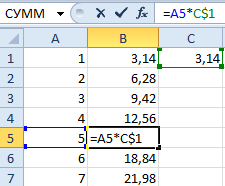
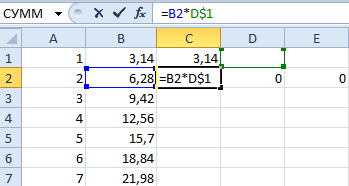
С помощта на смесена препратка ви позволява да варира формулите и ценности.
Отнесени формула бар в Excel
Как да се върне низ от формули в Excel в място? Най-честата причина за изчезването й - за промяна на настройките. Най-вероятно случайно сте кликнали нещо, и това е довело до изчезването на линията. За да го върне и да продължи да работи с документите, необходими за извършване на следните стъпки:
- Изберете панела раздел, озаглавен "Преглед" и кликнете върху него.
- Проверете дали има отметка в квадратчето до точка "на лентата с формули". Ако не, сложи.
След това, липсващата линия в "връща" да се сложи си място. По същия начин той може да бъде отстранен, ако е необходимо.
Друг вариант. Отидете в настройките на "File" - "Options" - "Advanced". В правилните настройки, списъкът е раздел "дисплея" в един и същи набор отбележете опцията "Show формула бара" на.
Повечето от линията на формули
Линия за въвеждане на данни в клетка може да се увеличи, ако не можете да видите на голям и сложен формула изцяло. За да направите това:
- Задръжте курсора на границата между позициите на редовете и колоните на листа, така че да се промени външния му вид в 2 стрелките.
- Задържането на левия бутон на мишката, плъзнете курсора до желания брой редове. Въпреки че няма свобода показва съдържание.
По този начин, можете да видите и редактирате дълго функция. Също така, този метод е полезен за тези клетки, които съдържат много текстова информация.